Reklame
 Der er mange forskellige måder, du kan interagere med dine læsere på, når du driver en blog. Det kan være tilstrækkeligt at tilvejebringe et kommentarsystem som Disqus, eller måske kan du inkorporere kontaktformularer 3 gratis kontaktformularer til dit websted Læs mere ind på dit websted, så du kan få direkte, envejsfeedback fra dine besøgende. Nogle gange har du muligvis brug for lidt mere mere interaktion med besøgende. Måske kører du et websted, du har tænkt dig at bruge til at generere kundeemner, i hvilket tilfælde du vil have dine potentielle kunder til at ringe til dig med det samme. Eller måske foretrækker du bare at høre en persons stemme frem for at læse input fra en upersonlig onlineformular.
Der er mange forskellige måder, du kan interagere med dine læsere på, når du driver en blog. Det kan være tilstrækkeligt at tilvejebringe et kommentarsystem som Disqus, eller måske kan du inkorporere kontaktformularer 3 gratis kontaktformularer til dit websted Læs mere ind på dit websted, så du kan få direkte, envejsfeedback fra dine besøgende. Nogle gange har du muligvis brug for lidt mere mere interaktion med besøgende. Måske kører du et websted, du har tænkt dig at bruge til at generere kundeemner, i hvilket tilfælde du vil have dine potentielle kunder til at ringe til dig med det samme. Eller måske foretrækker du bare at høre en persons stemme frem for at læse input fra en upersonlig onlineformular.
I årevis var der en overflod af valg, når det gjaldt gratis telefonsvarer, som f.eks Voicememe Konfigurer en voicemail til din blog med VoiceMeMeDet bedste værktøj, som jeg fandt til at oprette et voicemailsystem til en blog, er gennem VoiceMeMe-widgeten. Læs mere , som jeg tidligere dækkede, eller endda
K7 K7: Få fax- og telefonsvarer i din e-mail Læs mere . Over tid ser det ud til, at hver ”gratis” tjeneste enten faldt ved siden af gangen en efter en, eller de konverterede til et betalingssystem online. Der er kun én tjeneste, der står sejrrig og gratis overalt - Google Voice.Sådan konfigureres Voicemail på Google Voice
De fleste mennesker bruger Google Voice udelukkende som et personligt voicemailsystem. Det er en nem måde at have et telefonnummer, som du ikke behøver at betale for - en rigtig penge-sparer til universitetsstuderende, der bevæger sig meget rundt og ikke kan lide at konstant skulle skifte telefonnummer. Du kan indstille Google Voice til enten at ringe til din egen mobiltelefon, eller du kan sende opkald til en telefonsvarer.
Denne voicemail-funktion er faktisk meget mere fleksibel, end du måske tror, og det giver websteds- og blogejere mulighed for at integrere voicemail direkte på ethvert websted. Den hurtigste måde at gøre dette på er at klikke på “Opkalds widgets”-Fanen i Google Voice, og klik på linket for at oprette en ny widget.
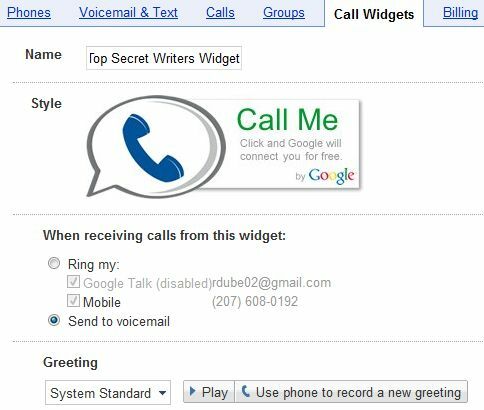
Det smukke ved dette er, at du kan oprette flere widgets med flere opkaldsadfærd. Måske sender en blogwidget automatisk opkald direkte til en voicemail, som konfigurationen ovenfor. Hvis du vil, kan du oprette en anden widget, som du muligvis kan medtage i din e-mail-sidefod, og disse opkaldere vil blive dirigeret direkte til din mobiltelefon. Når du er færdig med at konfigurere widgeten, giver Google Voice dig en Indlejre kode, som du kan kopiere og indsætte på en hvilken som helst webside.
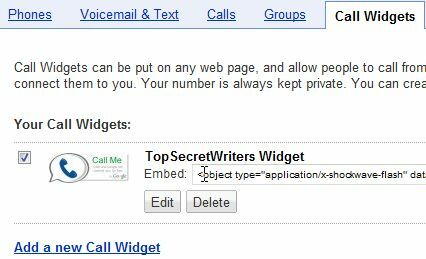
Widgeten ligner billedet herunder. Her har jeg integreret Google Voicemail-systemet i min kontaktside på en af mine blogs. Hver gang en bruger klikker på linket, skal de indtaste det telefonnummer, hvor Google Voice kan ringe til dem offline, og derefter kan de klikke på "forbinde”For at ringe op.

Brugere har også muligheden for at vælge en tekstboks for at holde antallet skjult, hvis de er bekymret for deres privatliv. Når de først klikker på “Forbinde“, Google Voice ringer øjeblikkeligt det nummer, de indtastede. Når de først er hentet, ringer Google Voice derefter til dig eller opret forbindelse til dit telefonsvarer, afhængigt af hvordan du konfigurerede widgeten til at fungere.
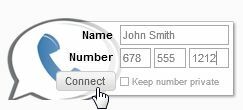
Integrering af Google Voice i WordPress
Du kan være tilfreds med at bruge Google Voice-indlejret widget-tilgang, som du kan placere på en hvilken som helst side eller sidebjælke, du kan lide. Men husk, at der er et fantastisk WordPress-plugin, der kaldes Google Voice CallMe der udvider widgetens funktionalitet. Du skal stadig konfigurere en Google Voice-widget som beskrevet ovenfor, fordi du har brug for indlejringskoden for at indsætte i plug-in-konfigurationen.

Du finder konfigurationsområdet på "Ring til mig”-Link under Indstillinger i WordPress. Indsæt indlejringskoden, og gem indstillingerne. Du kan også finjustere, hvordan "Forstyrr ikke" -billedet ser ud, hvis du vil (tilføj formateret tekst hvor som helst omkring billedet).
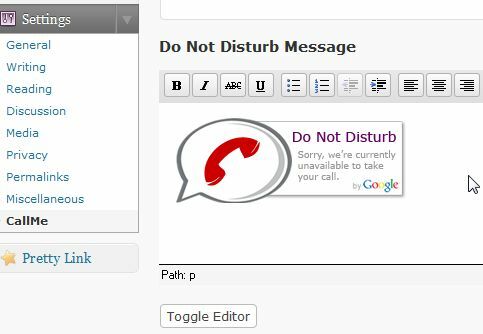
Når du tilføjer den nye widget til din sidepanel, ser du, at du kan konfigurere "Forstyrr ikke" -tider for hver ugedag. Hvad widget'en gør, er at det ændrer Google Voice-ikonet fra grønt til et ”Forstyr ikke” rødt ikon i løbet af tider, som du indstiller, når du ved, at du vil være offline eller væk fra din telefon og ikke kan tage opkald.
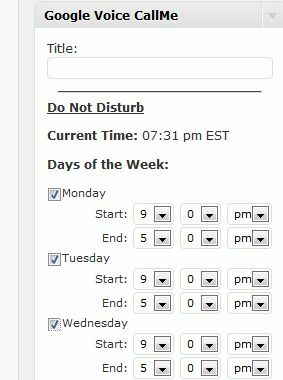
Dette er en fremragende måde at konfigurere Google Voice på dit websted eller blog, hvis du tilbyder noget som en computerteknologi eller kundesupporttjeneste, og dine besøgende har brug for adgang til en live person. Hvis du holder den indbyggede Google Voice-widget konfigureret til at gå direkte til en voicemail, giver denne plug-in dig muligheden for i det væsentlige at "slukke" voicemail i bestemte timer.

Dette kan være nyttigt, hvis du modtager advarsler, hver gang du får en Google Voicemail og bare ikke ønsker at bekymre dig om dem i "ikke-forretningsmæssige" timer.
Det er uheldigt, at de fleste af de andre gratis telefonsvarer er faldet ved vejen, men det er heldig, at Google Voice ikke kun overlevede, men at det også tilbyder tilstrækkelig fleksibilitet, så du kan integrere dit eget voicemail-link stort set overalt på nettet, så du kan indsætte embedet kode.
Bruger du Google Voicemail? Er der nogen kreative måder, du har brugt din indlejringskode til god brug? Del din indsigt i kommentarfeltet nedenfor.
Ryan har en BSc-grad i elektroteknik. Han har arbejdet 13 år inden for automatisering, 5 år inden for it, og er nu en applikationsingeniør. En tidligere administrerende redaktør for MakeUseOf, han har talt på nationale konferencer om datavisualisering og har været vist på nationalt tv og radio.


